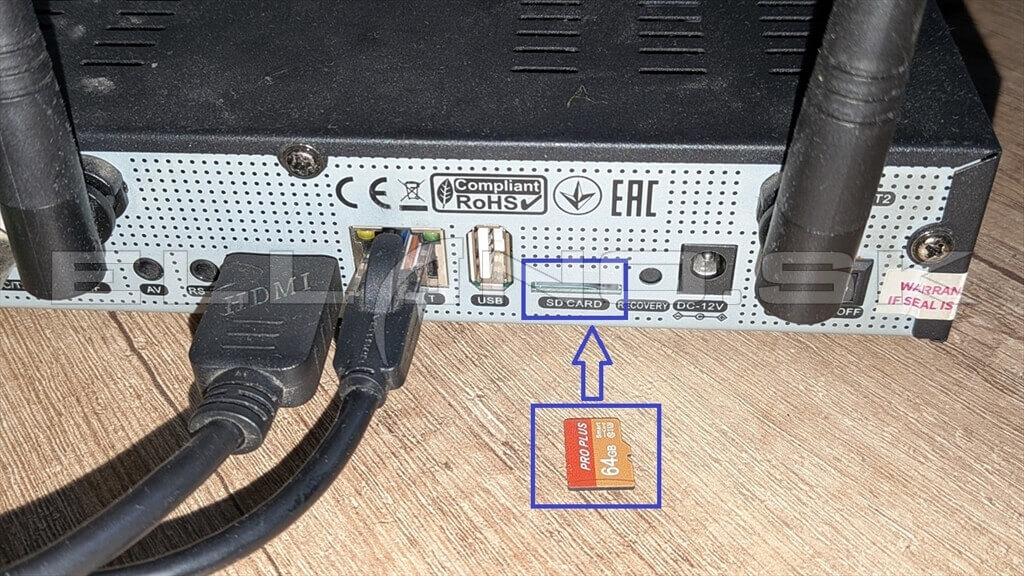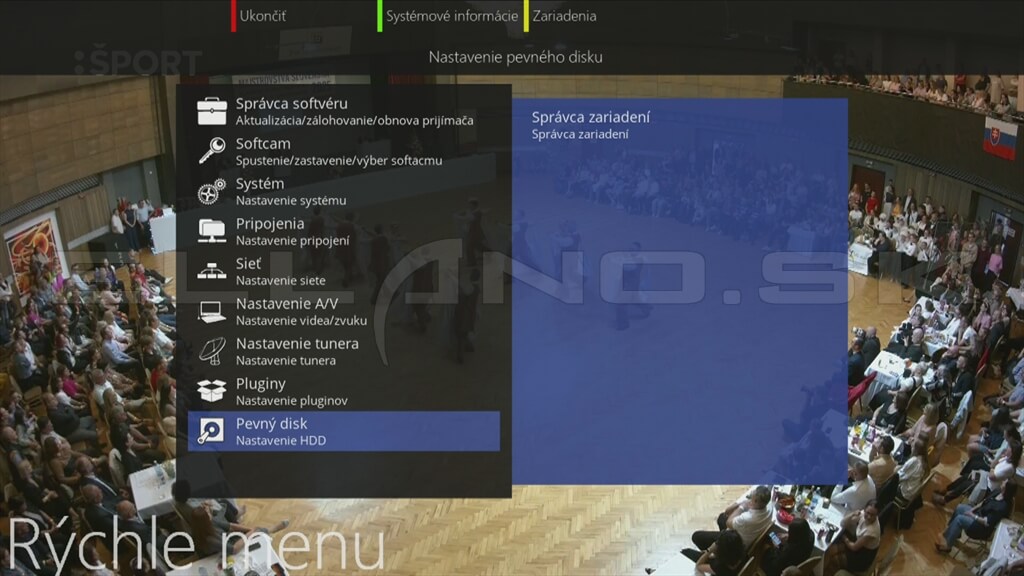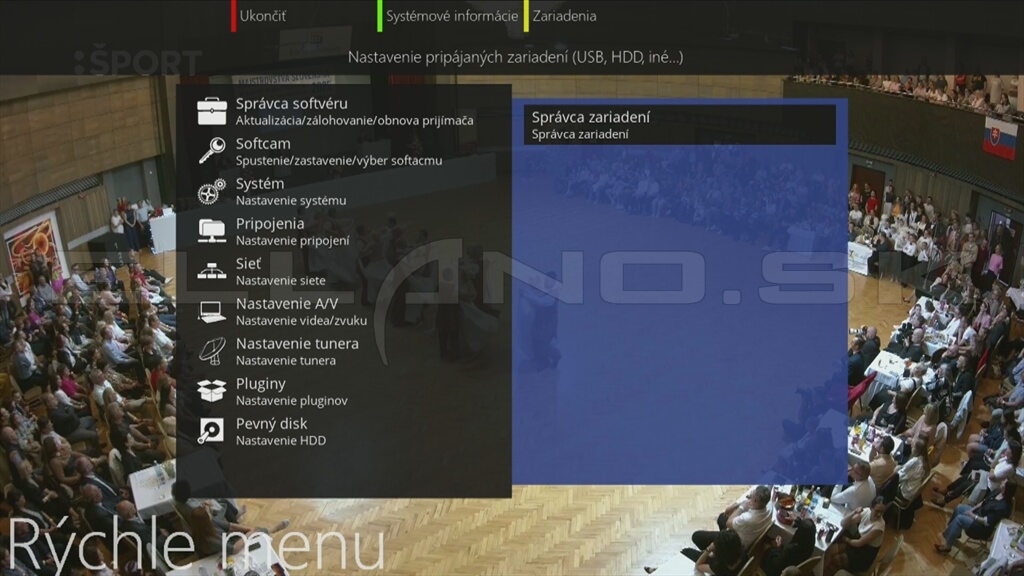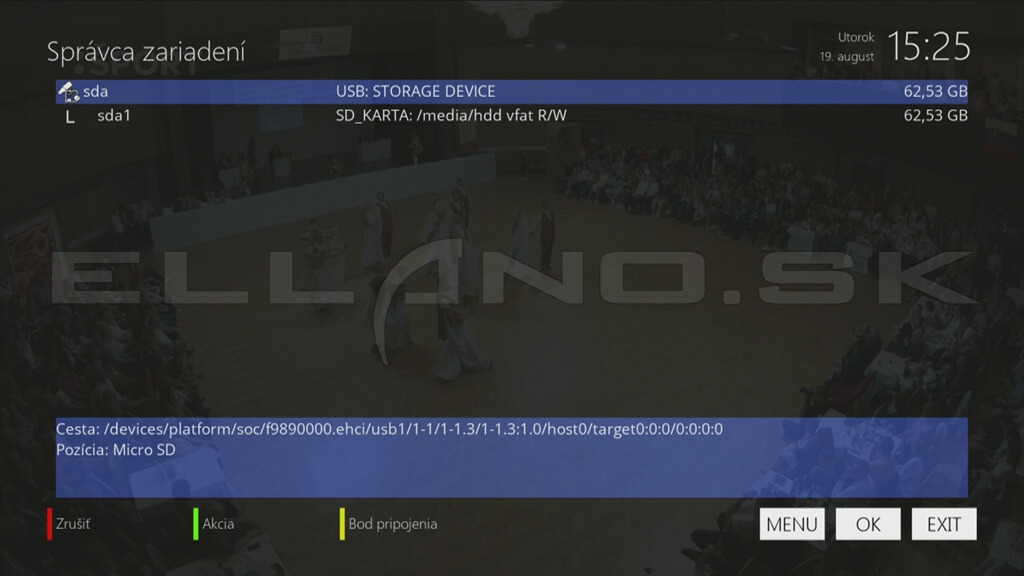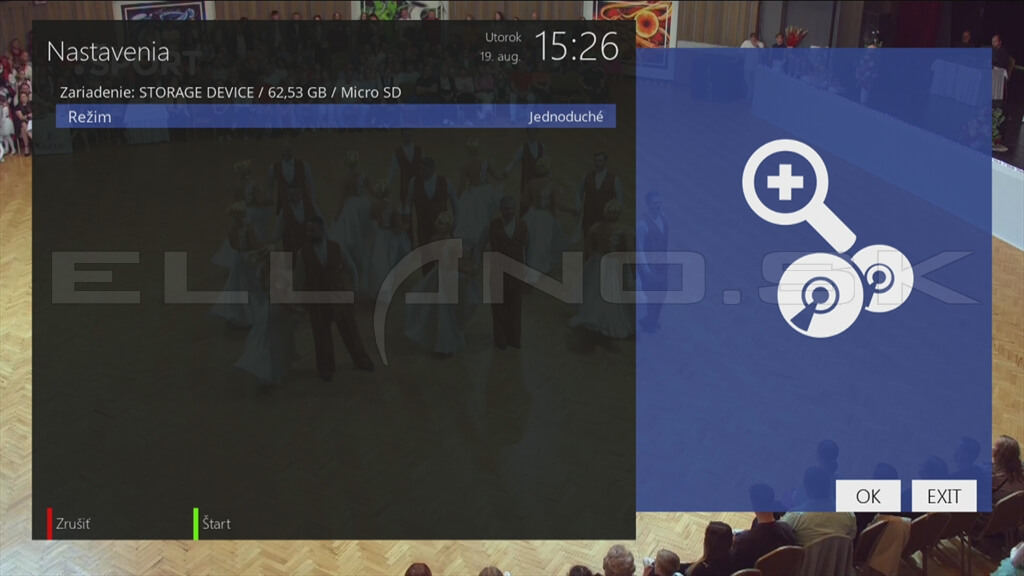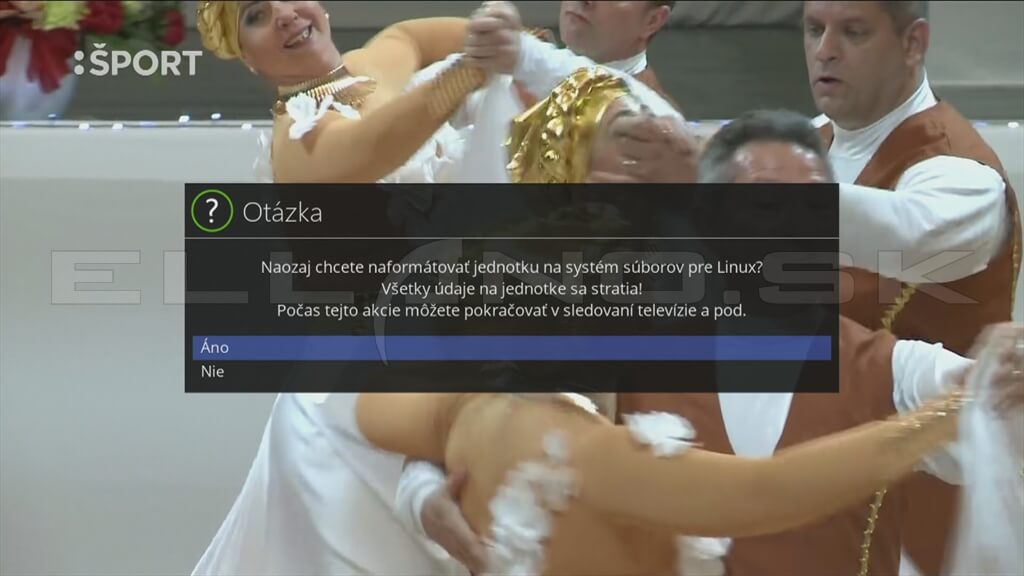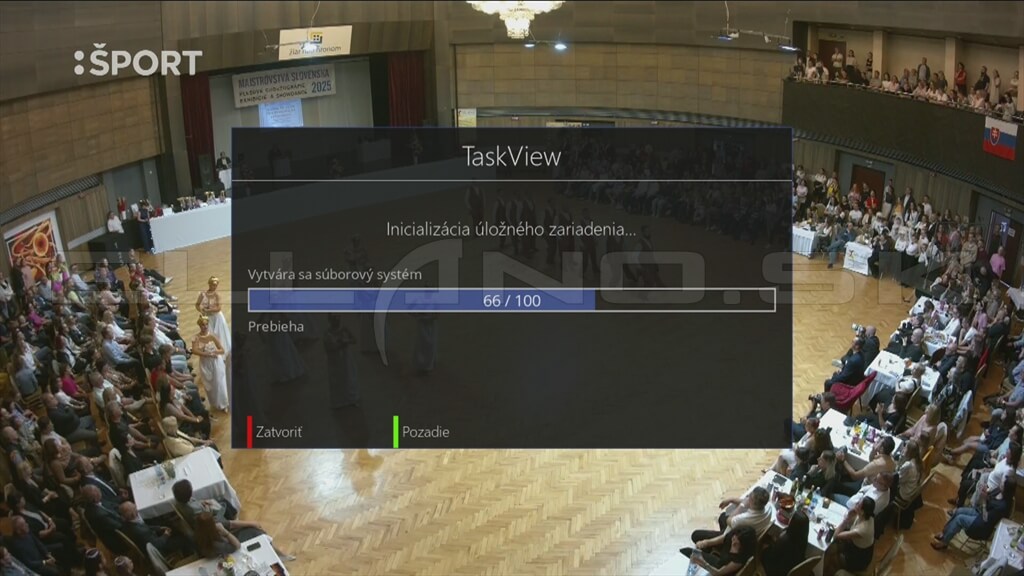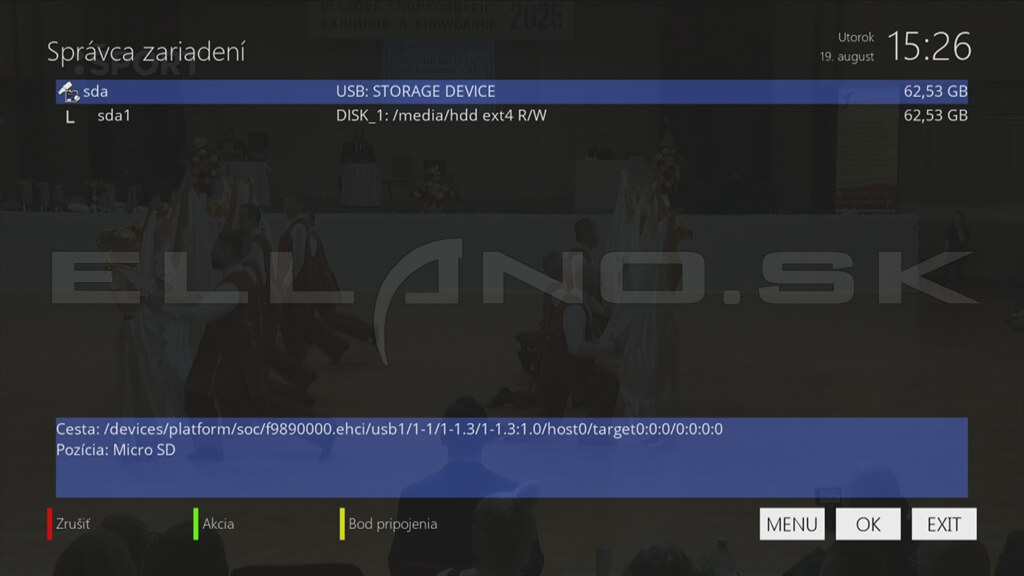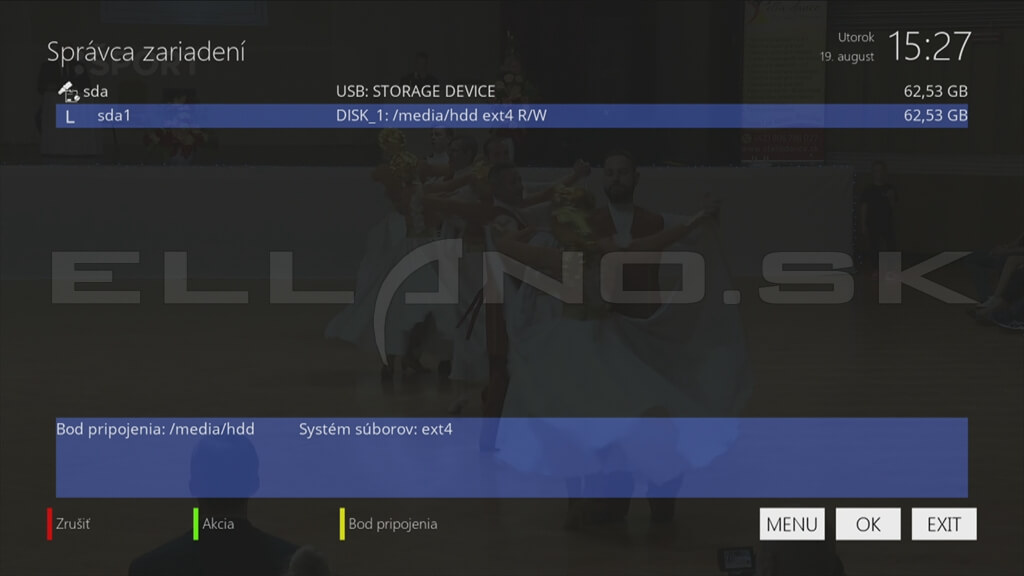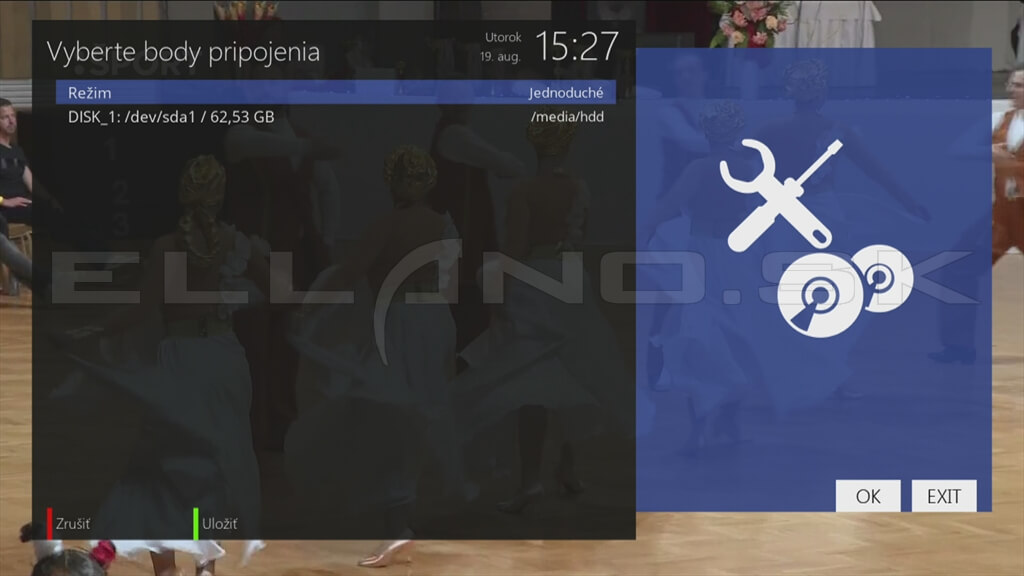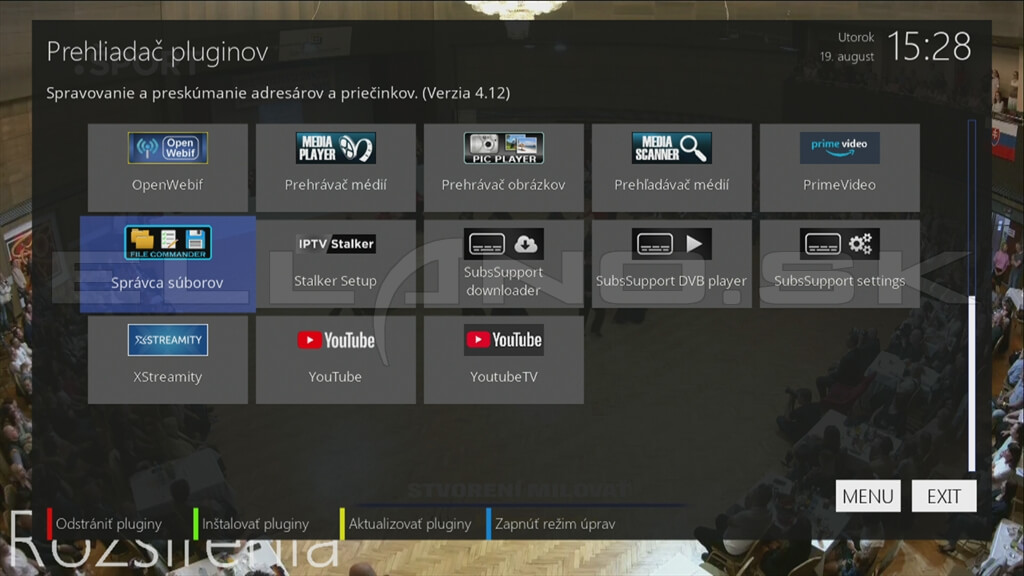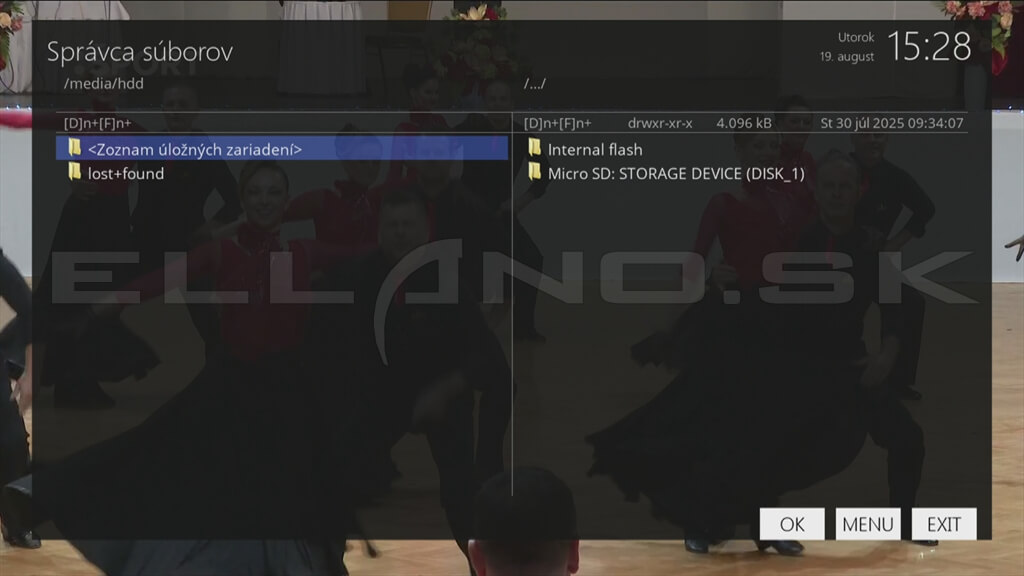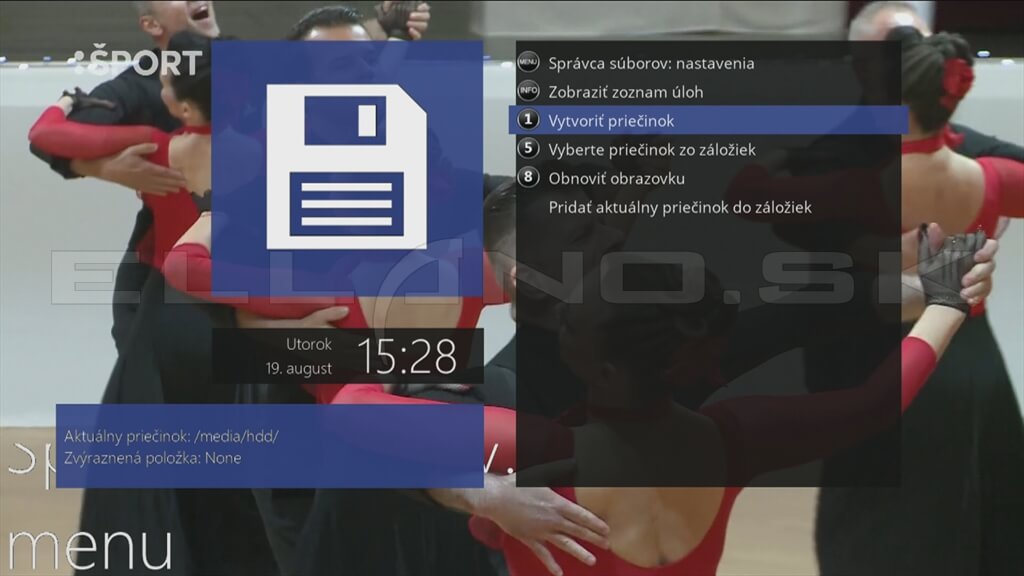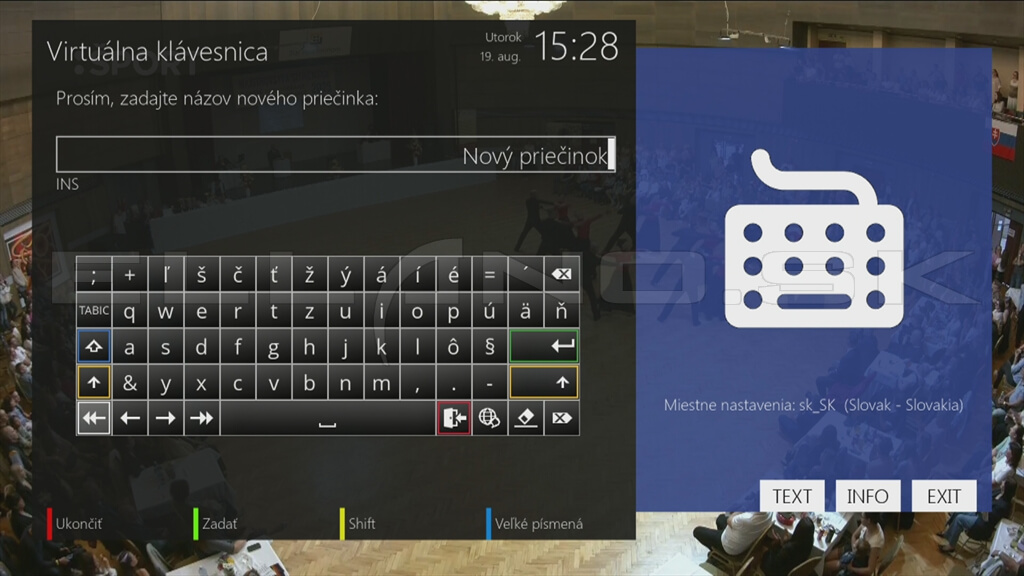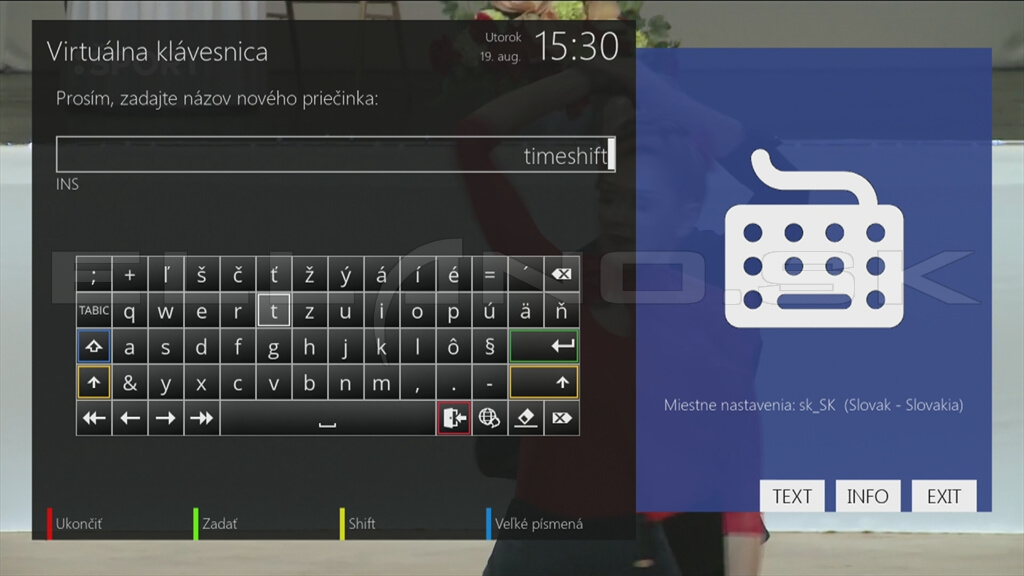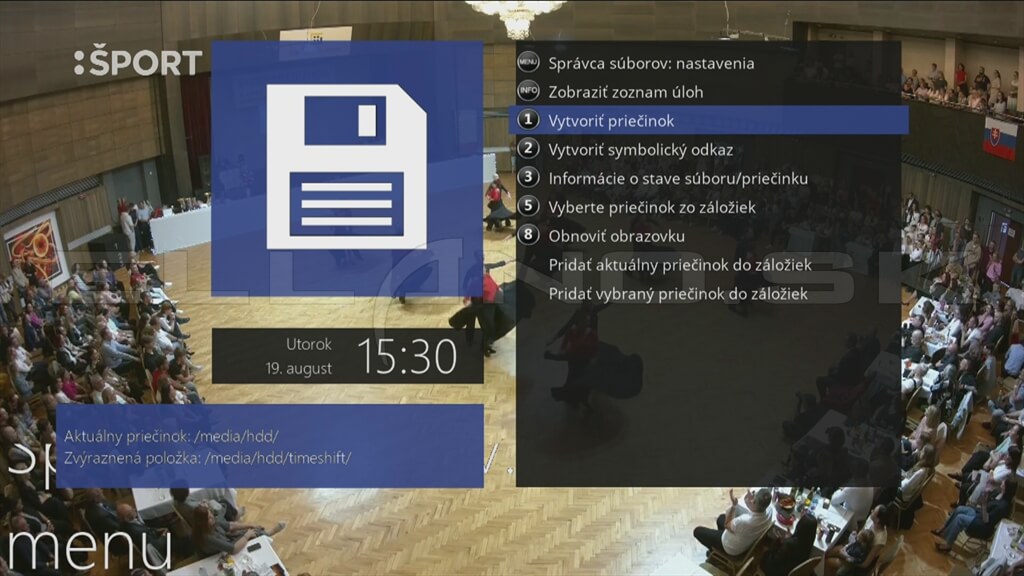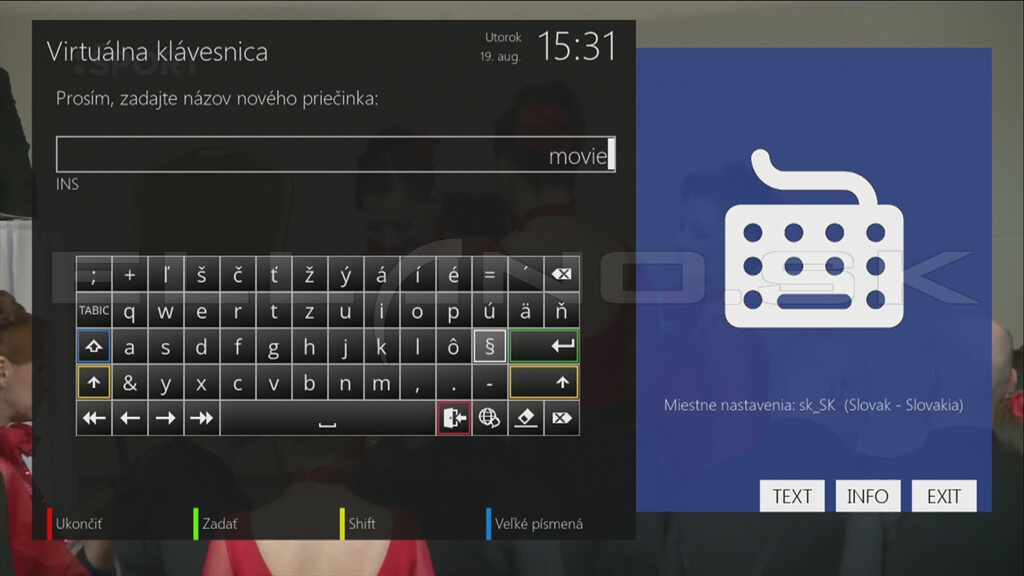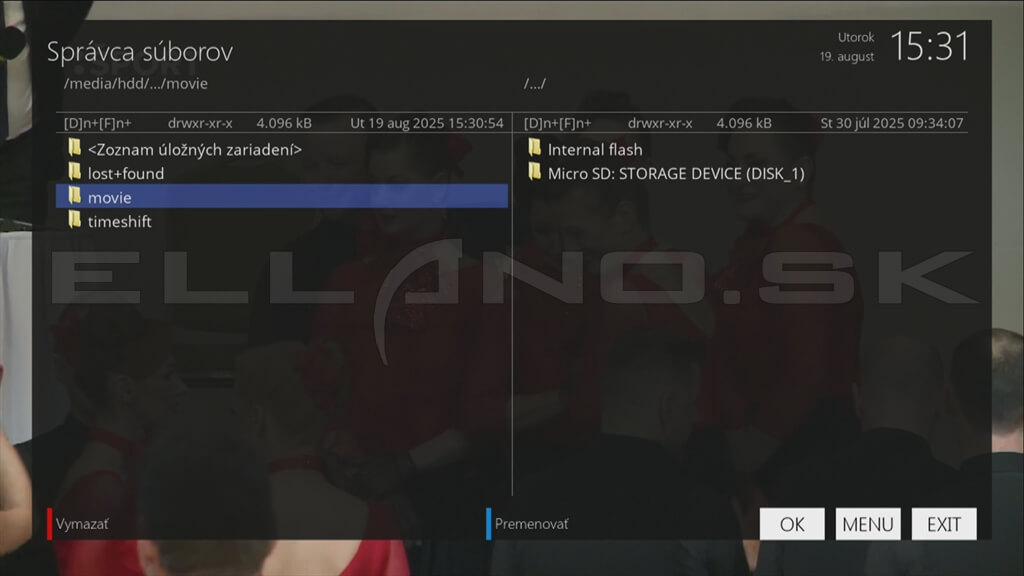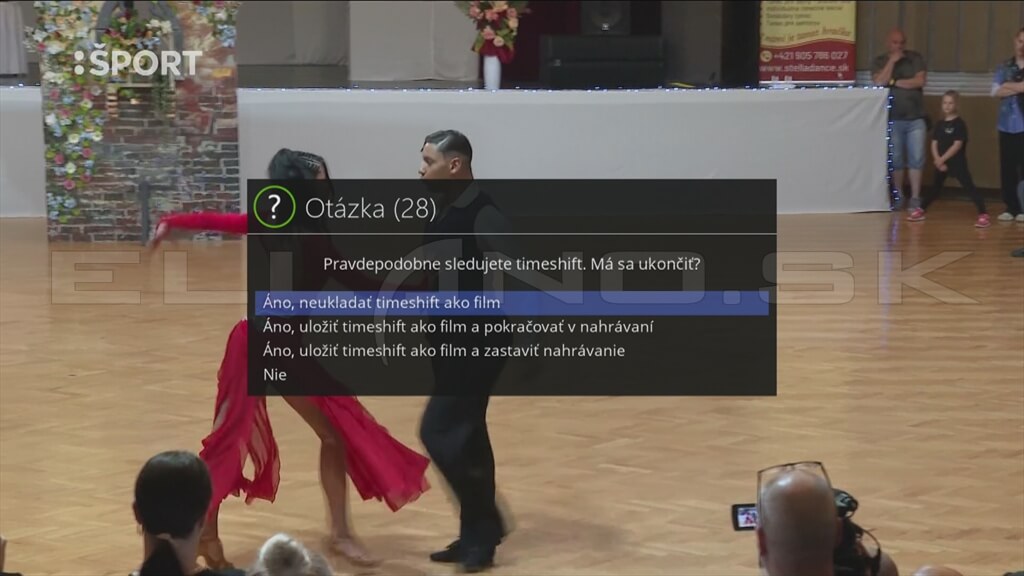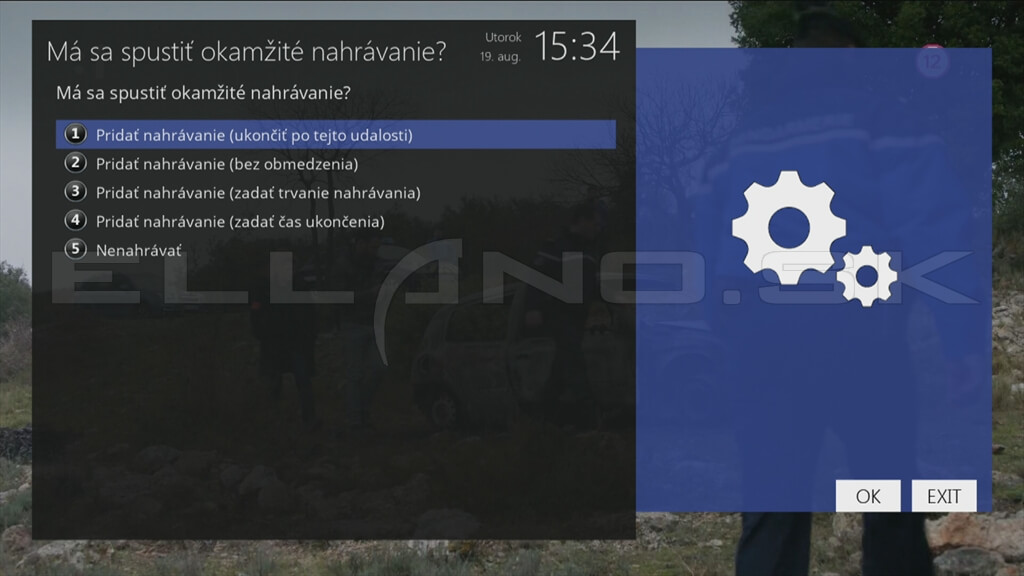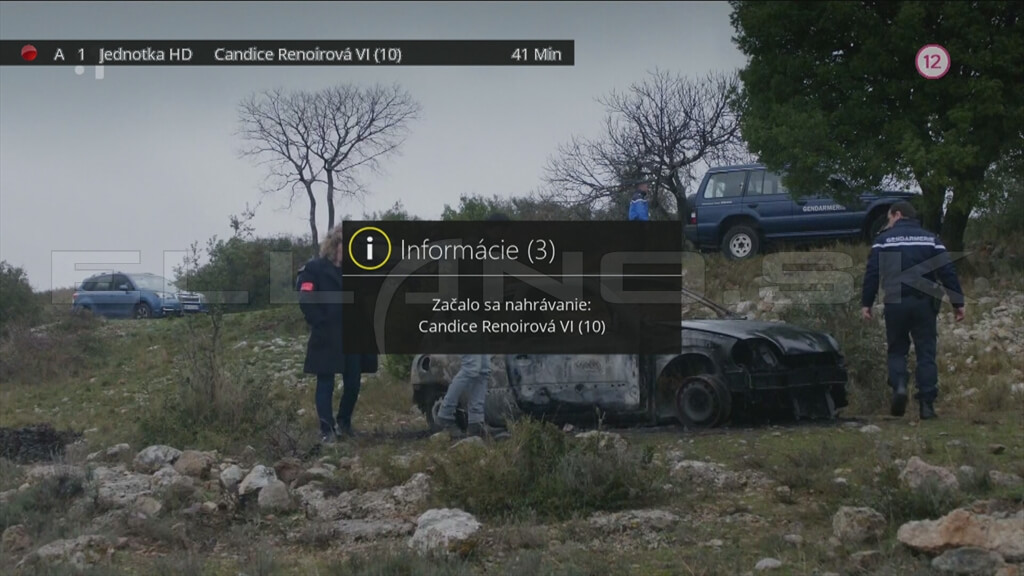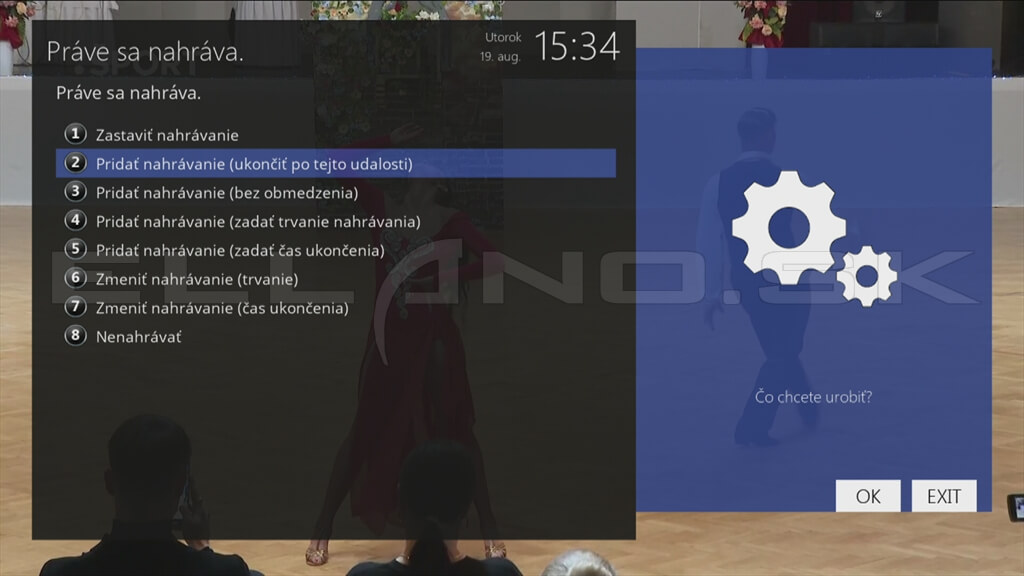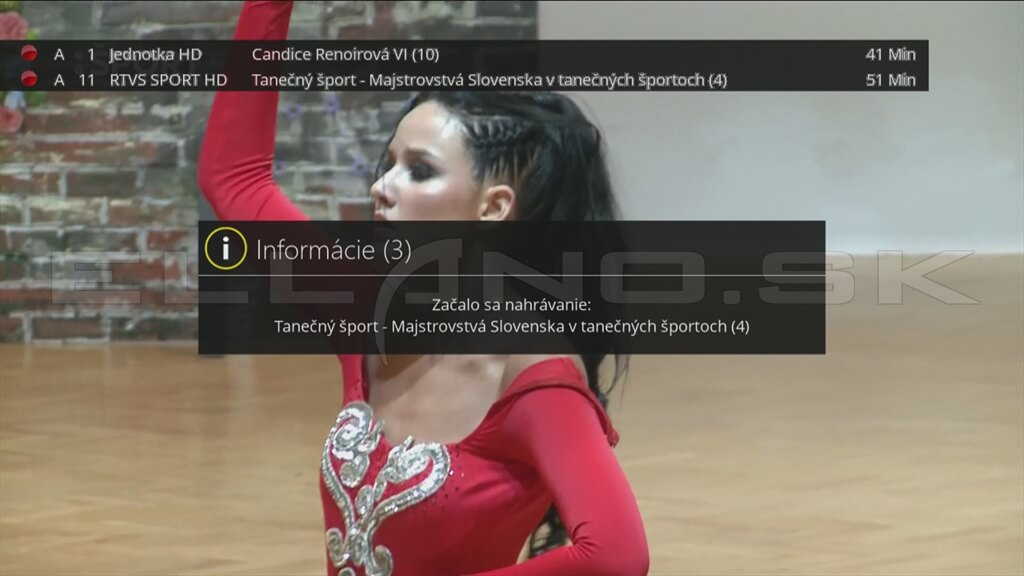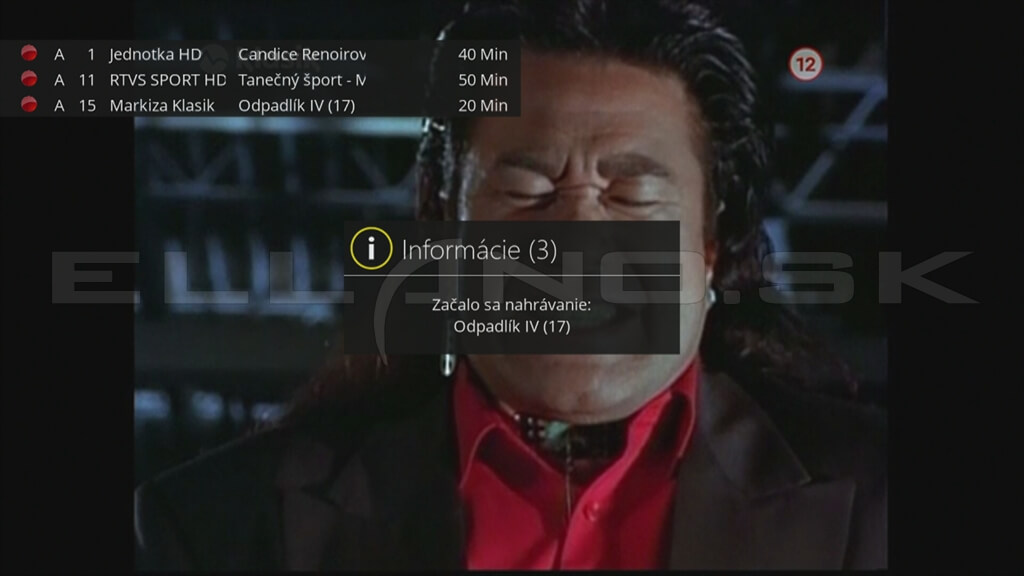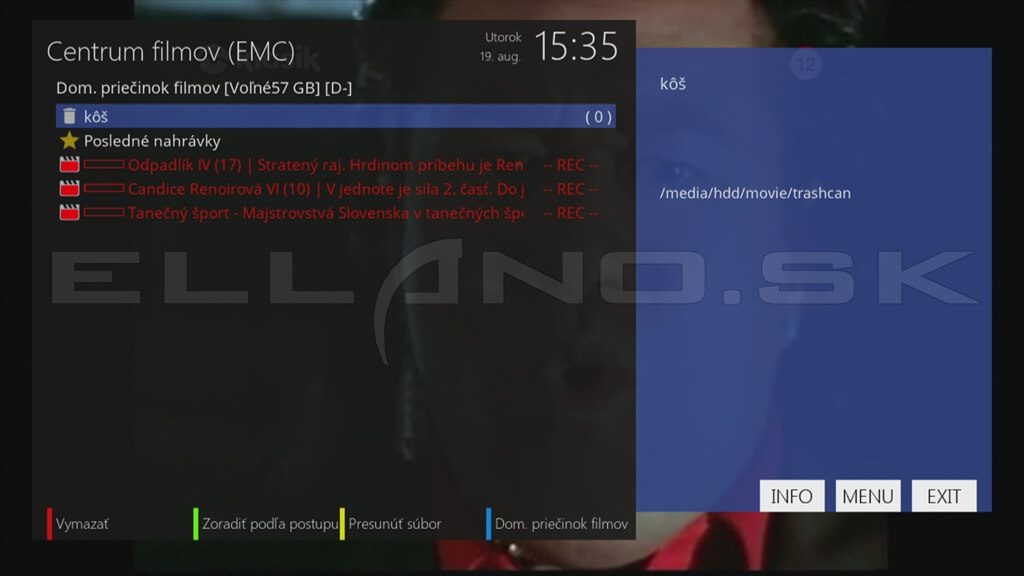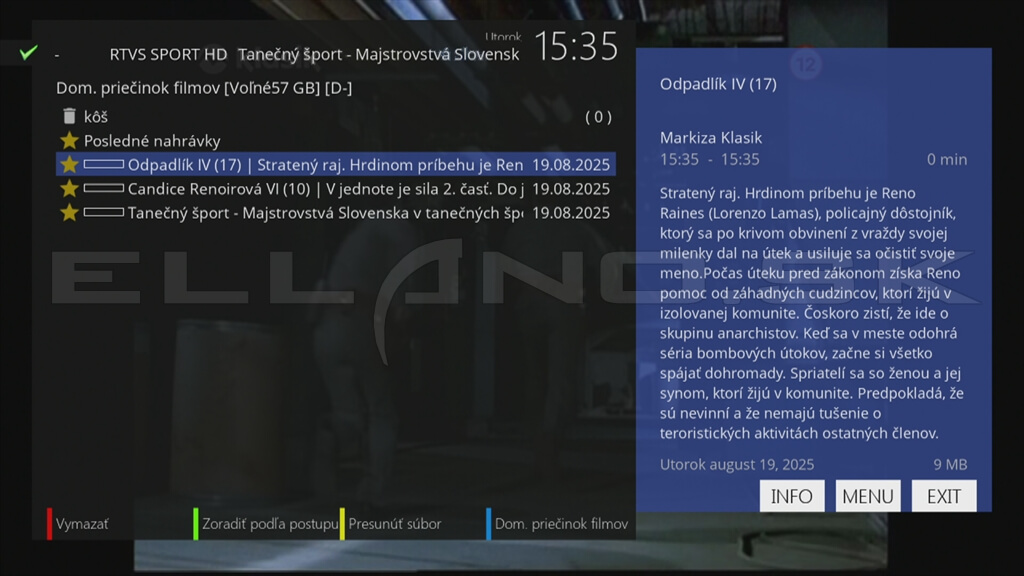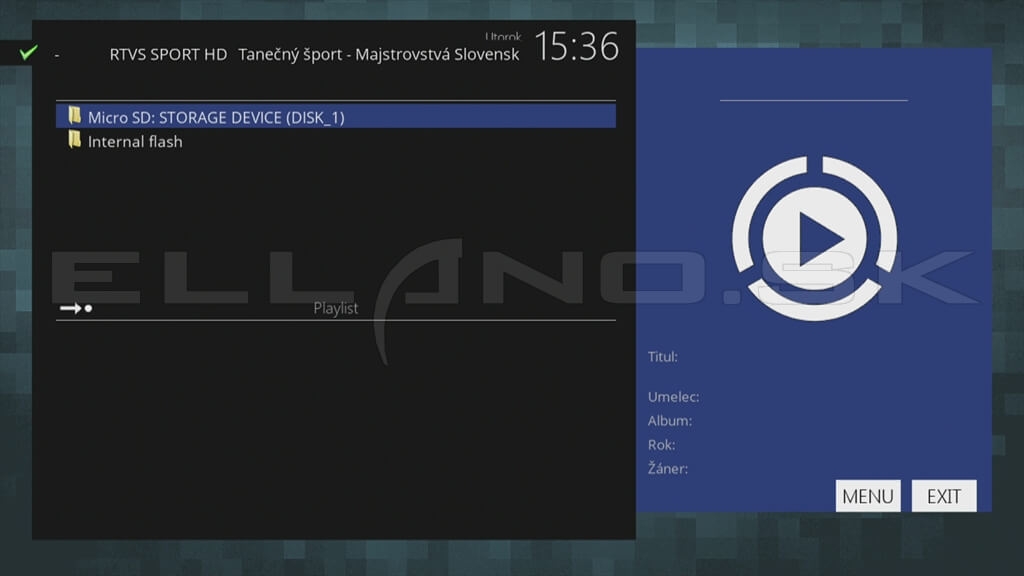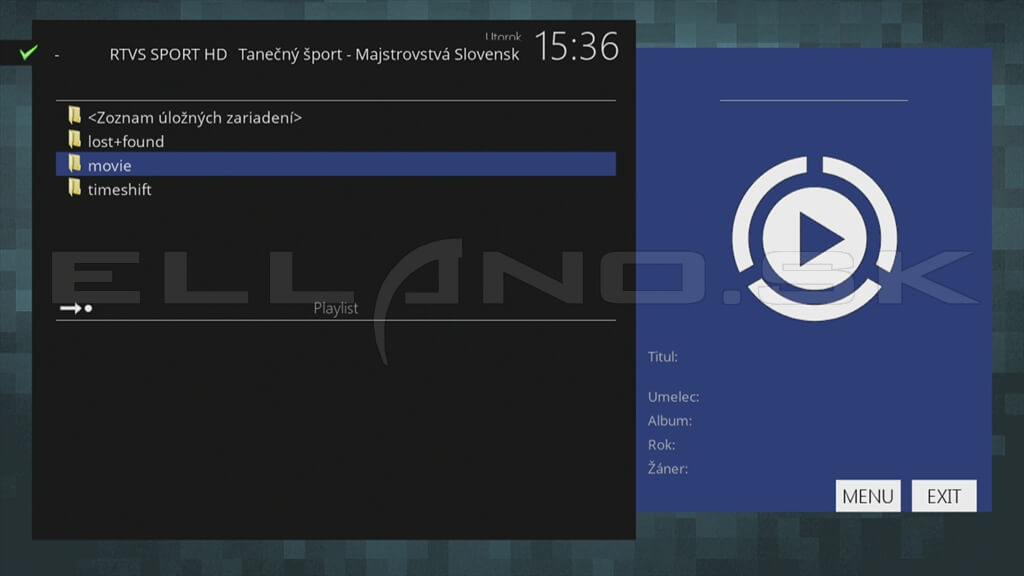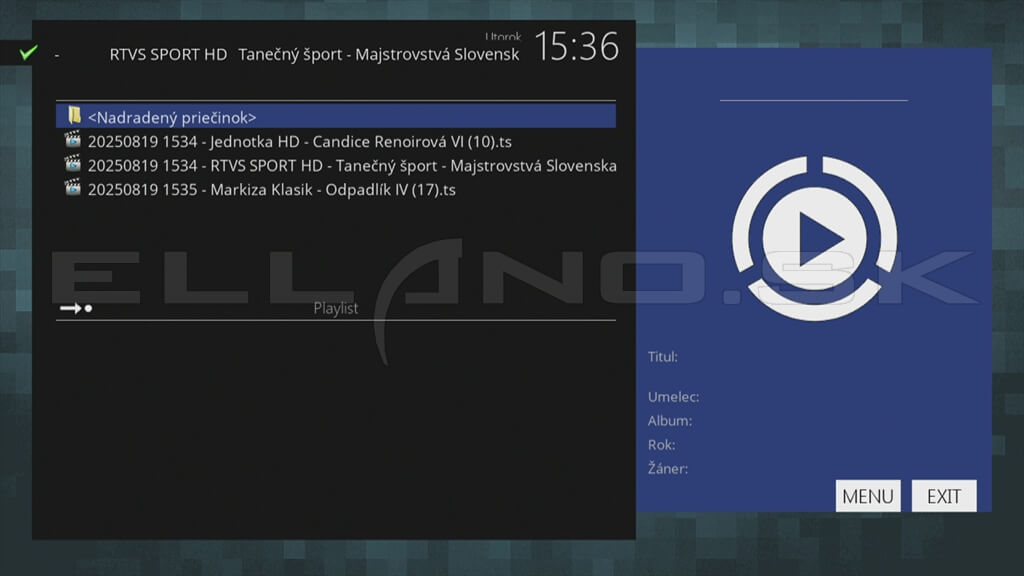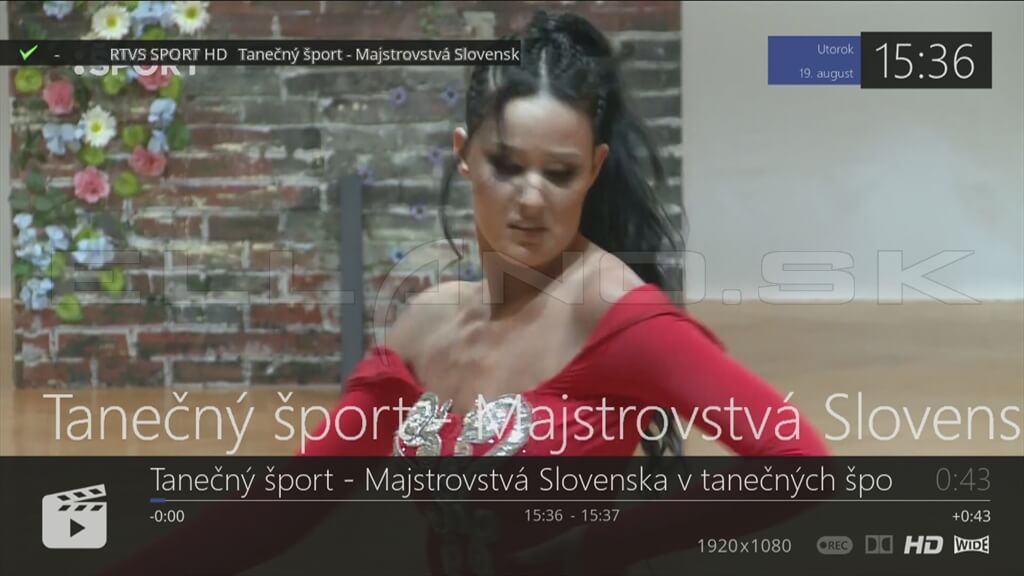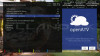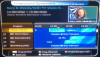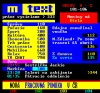Ako nastaviť nahrávanie a timeshift na microSD karte v Enigma2 (OpenATV 7.5.1)?
AKO PRIPRAVIŤ MICROSD KARTU PRE NAHRÁVANIE A TIMESHIFT V ENIGMA2
Chcete nahrávať televízne relácie priamo na kartu bez nutnosti pripojenia pevného disku? MicroSD karta môže byť jednoduchým riešením. Stačí ju správne pripraviť a nastaviť v systéme Enigma2. V tomto návode vám ukážeme celý postup krok za krokom priamo v prostredí OpenATV 7.5.1.
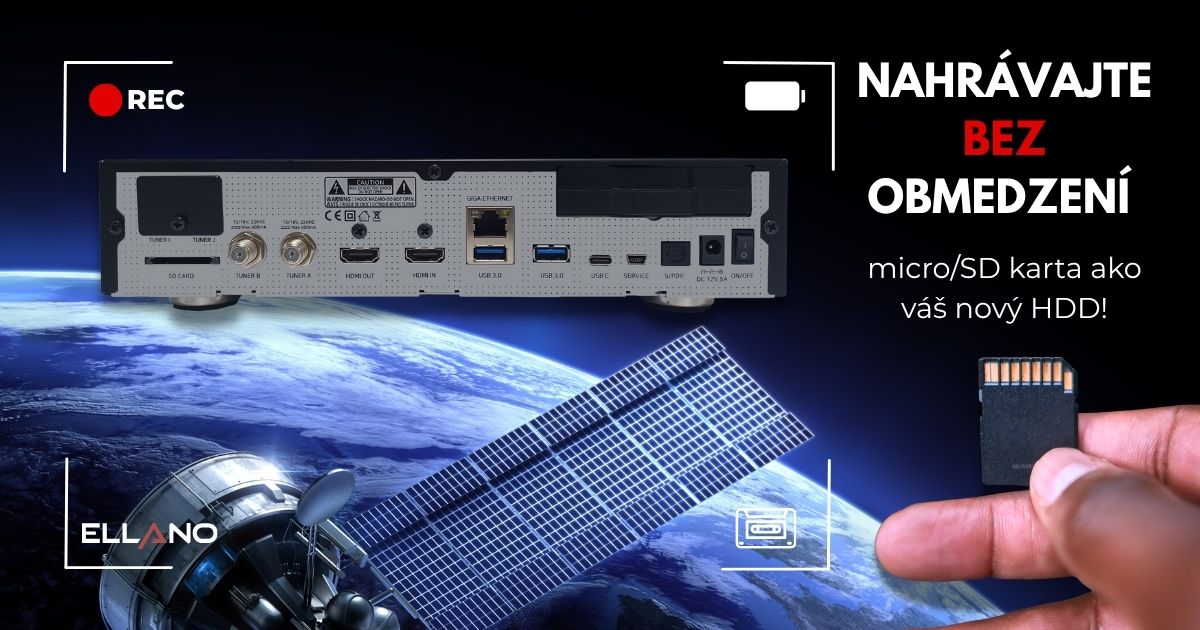
V článku sa dozviete, ako správne pripraviť microSD kartu pre nahrávanie a nastaviť funkciu timeshift. Tento postup môžete použiť vo všetkých linuxových satelitných prijímačoch s OS Enigma2 a vstavanou čítačkou microSD/SD kariet. Ukážky sú realizované na modeli uClan Ustym 4K PRO.
Nahrávanie v Enigma2 na microSD znamená ukladanie nahrávok a dát timeshiftu priamo na pamäťovú kartu, ktorá slúži ako interný disk prijímača. Je to ideálne riešenie pre modely bez možnosti vloženia pevného disku (HDD).
OBSAH:
- Vloženie microSD karty do prijímača
- Ako naformátovať a pripojiť microSD kartu v Enigma2
- Ako vytvoriť priečinky pre nahrávanie a timeshift
- Ako spustiť nahrávanie a timeshift na microSD karte
Vloženie microSD karty do prijímača
Do vypnutého prijímača vložte microSD kartu s max. kapacitou 64 až 128 GB.
Vložte ju podľa obrázkov vyššie, karta po zasunutí musí zacvaknúť a zostať úplne zasunutá v prijímači.
Ako naformátovať a pripojiť microSD kartu v Enigma2
Po zapnutí prijímača a spustení systému, stlačte modré tlačidlo na diaľkovom ovládači pre zobrazenie Rýchleho menu. Prejdite nadol na položku Pevný disk a potom na položku Správca zariadení.
V menu Správca zariadení vám systém zobrazí údaje o vloženej microSD karte (v našom prípade má karta kapacitu = 62,53GB (64GB), formát karty = vfat a prípojný bod/mount = media/hdd).
Pre nahrávanie je potrebné microSD kartu naformátovať v prijímači na systém EXT4. S týmto formátom si najlepšie prijímač rozumie pre nahrávanie aj pre timeshift.
Funkcia timeshift (nahrávanie s časovým posunom) umožňuje pozastaviť a znovu spustiť živé vysielanie
V menu Správca zariadení stlačte tlačidlo MENU (alebo zelené tl. AKCIA) na diaľkovom ovládači. Zobrazí sa vám okno s ponukou pre výber možností, kde vyberiete a potvrdíte voľbu Formátovať úložné zariadenie.
Režim formátovania ponecháte na Jednoduché a potvrdíte voľbu zeleným tlačidlom Štart. V ďalšom okne vyberiete a potvrdíte možnosť Áno.
Následne začne formátovanie microSD karty (POZOR! Formátovanie vymaže všetky údaje na microSD karte!).
Po naformátovaní microSD karty sa zobrazí okno Správca zariadení. V ňom uvidíte, že:
- formátovaný disk sa zobrazuje ako DISK_1,
- je pripojený do adresára /media/hdd,
- má súborový systém ext4,
- a má povolenie R/W - teda na čítanie (Read) aj zápis (Write).
Ak sa disk nepripojí automaticky, alebo sa pripojí do iného adresára ako /media/hdd, postupujte nasledovne:
- Odpojte všetky pripojené USB pamäťové zariadenia.
- V menu Správca zariadení (obr. nižšie vľavo) stlačte žlté tlačidlo - Bod pripojenia.
- V otvorenom okne (obr. nižšie vpravo) v položke Režim nastavte šípkami /media/hdd.
- Stlačte zelené tlačidlo Uložiť na potvrdenie zmien.
Po uložení nového bodu pripojenia môže prijímač vyžadovať reštart. Ak sa zobrazí výzva, potvrďte ju a nechajte prijímač reštartovať.
Prečo je to dôležité? Mountovanie microSD karty do priečinka /media/hdd je nevyhnutné, pretože:
- cesta pre nahrávanie je v systéme Enigma2 nastavená na /media/hdd/movie,
- cesta pre funkciu timeshift smeruje na /media/hdd/timeshift.
Len pri tomto nastavení bude prijímač správne ukladať nahrávky aj dáta timeshiftu na microSD kartu.
| Typ úložiska | Formát súborov | Maximálna kapacita | Odporúčanie pre Enigma2 |
|---|---|---|---|
| USB HDD | ext3/4 | 4 TB+ | Najvyššia stabilita |
| microSD karta | ext4 | 64–128 GB | Ideálna pre timeshift |
| USB flash | fat32 / ntfs | 32–64 GB | Možné, ale pomalšie |
Ako vytvoriť priečinky pre nahrávanie a timeshift
Aby vám fungovalo nahrávanie a timeshift, je potrebné na microSD karte vytvoriť priečinok s názvom movie pre nahrávanie a priečinok timeshift pre nahrávanie s časovým posunom.
Priečinky môžete vytvoriť z PC - cez FTP pripojenie prijímača - použite programy ako napr. DCC, RCC, total commander, filezillu, WinSCP a pod. Môžete ich však jednoducho vytvoriť aj pomocou diaľkového ovládania cez plugin Správca súborov, ktorý je predinštalovaný medzi ostatnými pluginmi v enigme OpenATV.
Postup vytvorenia priečinkov cez plugin Správca súborov:
Vojdite do menu - Prehliadač Pluginov a spustite plugin Správca súborov. Nadídite na priečinok s názvom Micro SD Storage... a potvrďte ho tlačidlom OK.
Vojdete do adresára microSD karty a následne stlačte tlačidlo MENU na diaľkovom ovládači - zobrazí sa okno s ponukami, kde vyberiete a potvrdíte voľbu Vytvoriť priečinok.
Otvorí sa vám okno s virtuálnou klávesnicou, v ktorom vymažete (tlačidlom Backspace v pravom hornom rohu klávesnice) predvolený názov Nový priečinok a následne vpíšete názov timeshift. Potom už len uložíte zeleným tlačidlom alebo zelenou farbou orámovanú klávesu Enter na virtuálnej klávesnici.
Rovnakým postupom vytvoríte aj priečinok s názvom movie.
Výsledný adresár priečinkov microSD karty bude vyzerať ako vidíte na obr. nižšie. Plugin Správcu súborov môžete zavrieť opakovaným stláčaním tlačidla Exit na dialkovom ovládači a reštartujte Enigmu cez menu Vypnutie/Reštartovať - Reštart GUI.
Po reštarte Enigmy bude fungovať nahrávanie aj timeshift na microSD kartu.
Ako spustiť nahrávanie a timeshift na microSD karte
Ak máte všetko správne nastavené, tak po stlačení tlačidla Pauza na diaľkovom ovládači sa vám spustí nahrávanie s časovým posunom (práve sledovanú reláciu pozastaví a začne ju nahrávať na microSD kartu). Po stlačení tlačidla Play sa pozastavená relácia spustí od miesta pozastavenia a bude pokračovať v prehrávaní.
Pokiaľ chcete timeshift ukončiť a dostať sa na živé vysielanie, tak stlačte tlačidlo Stop na diaľkovom ovládači a vyberte voľbu zastavenia.
Pre spustenie nahrávania stlačte tlačidlo s červenou ikonou REC a vyberiete si z možností nahrávania.
Rovnakým spôsobom môžete spustiť aj nahrávanie ďalšej stanice, ktorý má dostupný voľný tuner (v prípade prijímača s jedným SAT tunerom je to stanica v rámci toho istého transpondéru, ako je nahrávaná stanica).
Môžete nahrávať aj viac staníc, pokiaľ je voľný tuner.
Nahraté relácie si môžete prehrať cez prehrávač EMC a tlačidlo Playlist, alebo cez tlačidlo Video na diaľkovom ovládači.
Nahrávky si môžete prehrať aj cez plugin Mediaplayer, alebo Mediaplayer2 a to tak, že si otvoríte adresár microSD karty a priečinok movie, v ktorom nájdete svoje nahrávky.
Po výbere a potvrdení danej nahrávky sa nahratá relácia spustí.
💡 Tip pre vás: Ak chcete podrobnejšie informácie o práci s nahrávkami a funkciou timeshift, prečítajte si náš podrobný návod v kapitole Nahrávanie, timeshift a prehrávanie nahrávok v OS Enigma2 .
Veríme, že vám tento návod pomohol a zostanete verní nášmu portálu Digitálne. V našom e-shope ELLANO.SK si môžete vybrať zo širokej ponuky nakonfigurovaných linuxových satelitných / combo prijímačov s OS Enigma2.
Zobraziť ponuku Enigma2 prijímačov
Pre lepšie pochopenie pridávame ešte stručný obrázkový návod nastavením:
Ostaňte s nami v kontakte, pridajte si nás na Facebook, sledujte nás na Twitteri, Instagrame, Tik-Toku. Nájdete nás však aj na Pintereste a Threads. Alebo sa prihláste na odber nášho newsletteru!
- Značky: digitálna škola, Enigma 2, linux, microSD, nahrávanie, návod, OpenATV, satelitný prijímač, timeshift